Bienvenidos a nuevo capítulo de Aprendiendo con Adobe Camera RAW. Hoy nos centraremos solamente en cómo conseguir imágenes en Blanco y Negro desde Camera RAW. Vamos a trabajar con un robado para ilustrar este proceso de blanco y negro.
Pensar en Blanco y Negro es importante
Para el caso específico de la fotografía, decir Blanco y Negro es aludir al proceso que predominó la presentación de dicha técnica y arte hasta el año 1861 en que comenzó la búsqueda del color. Se llegaba a decir en aquella época que el Blanco y Negro era lo normal, dado que se veían las fotografías de los diarios y de las revistas en tonos continuos de grises, y era tan aceptado que siendo un artificio, una manipulación de la realidad, parecía constituirse en lo cotidiano y natural. Su valor artístico fue ampliamente aprovechado por creadores que hicieron de la fotografía un verdadero arte, proveniente del retrato, del paisaje y de la industria. Más tarde en 1942, Eastman Kodak comenzó a producir películas en color e intentó ganar el mercado por ser más “realista” de acuerdo a la óptica normal del ojo humano, el cual percibe los colores tal como se dan en la naturaleza. Sin embargo el blanco y negro transmite fuerza, contraste, luz y una serie de cosas que a veces las fotografías en color no son capaces de transmitir.
De hecho, la fotografía en color tardó en ser aceptada en los círculos más puristas como corriente fotográfica, igualmente que parece estar pasando en la actual época digital con las diferentes técnicas de post-producción (manipulación digital de imágenes, hdr, retoque digital o el fotomontaje publicitario o artístico). Es irónico cuando menos ya que el Blanco y Negro constituía una manipulación de la realidad también. Volviendo al tema de hoy, pensad que no toda fotografía es adecuada para ser procesada en Blanco y Negro. Lo mismo ocurre al revés.
Conceptualmente podemos hablar muchísimo sobre cómo “pensar en blanco y negro”: técnicas de previsualización, composición, encuadre, clave alta, clave baja, ... pero estaríamos muchísimos capítulos. Hoy nos centraremos en la fuerza del blanco y negro, en su alto contraste, cosa que llama mucho la atención del espectador, realzando el juego de las luces y las sombras.
Si bien el color tiene la capacidad de llamar la atención instantáneamente, las fotografías en blanco y negro dan la oportunidad a la imagen retratada un toque especial del que muchas veces carecen cuando se las ve a color. Es por eso que las buenas fotografías en blanco y negro son algo que NO puede faltar en el portfolio de cualquier fotógrafo, sea profesional o aficionado. Hay cámaras que su propio modo de edición ofrecen muy buenos resultados en monocromo pero no tendremos tanto control como si lo hacemos con un programa de edición.
Camera RAW: Monocromo/Blanco y Negro de Alto Contraste
Hoy vamos a trabajar nuestro primer Blanco y Negro. Buscaremos una imagen de alto contraste como las que ya hablamos Xatakafoto en el artículo “Fotografías de Alto Contraste para inspirarte”. Para ello he elegido una imagen que ya, a primera vista, posea un gran cantidad de luces altas y sombras. Es un robado donde el señor de la foto estaba leyendo el periódico debajo de un árbol, sentado en un banco, pero parte luz se filtraba generando una bonita composición. Este tipo de fotos, en mi opinión, suelen ser adecuadas para ser procesadas o trabajadas en Blanco y Negro.
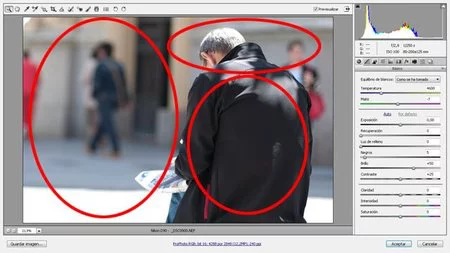
El método más simple consiste en poner la saturación a -100 en Camera RAW y a partir de ahí ajustar el resto de parámetros. Dado que si dejamos solamente la saturación a -100 la imagen quedaría muy insulsa debemos ajustar el resto de parámetros. Existen multitud de métodos para obtener fotografías en Blanco y Negro como el método Rob Carr o el método Greg Gorman, e incluso plugins para especializados como Silver Efex del cual hablamos hace poco de su segunda versión. Además hoy vamos a ver que, a veces, sobreexponer y subexponer llegando al blanco puro y al negro puro puede llegar a estar bien.
En nuestro caso tendremos presente siempre el buscar una imagen de alto contraste monocroma, ten este pensamiento en la cabeza y repítelo como un mantra durante todo el tutorial. La base de este Blanco y Negro radica principalmente en tener una gran cantidad de negro, por ello trataremos de procesar teniendo en cuenta que el valor del parámetro Negros de Camera RAW será un valor alto. El flujo de trabajo que suelo seguir consiste en :
1.- Desaturación (poner la saturación a -100) y ajustamos la temperatura de color, en este caso yo la dejé hacia 12750, prueba a variar la temperatura de color verás cómo cambia el Blanco y Negro.

2.- Ajustar el nivel de negro. Cambiamos un poco el orden lógico (recuerda que hablamos en el primer capítulo de ajusta primero la exposición). Bien, aquí suelo ser bastante flexible. Parto de un valor alto. Puede que no te importe que haya zonas subexpuestas aunque te lo marque la opción de recorte de negro. Realmente estamos conviertiendo a Blanco y Negro. A mí me encanta que haya negro. Vayamos más allá y pongamos un valor de 100 (normalmente no suelo subir tanto este valor pero en esta ocasión parece lo pide la imagen, un valor entre 40-70 estaría bien). Recuerda que, a veces negro puro y blanco puro pueden estar bien si tenemos una amplia gama de tonos intermedios. Ajustar bien el negro supone casi el 80% del éxito del procesado.
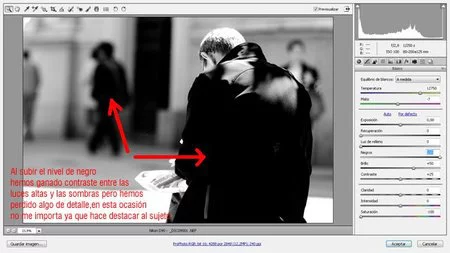
3.- Ajustar la exposición. Aquí soy menos flexible que con el negro. No me gusta que haya demasiadas zonas sobrexpuestas sobre todo en los sujetos. Ahí soy menos flexible. Procuro que el sujeto principal esté casi perfectamente expuesto en su totalidad. Si me paso un poco, no pasa nada ya que como sabemos podemos oscurecer las luces altas con el deslizador de recuperación. En este caso decido que no me importa la parte blanca de la zona inferior y solamente he subido a 0,50.

4.- A continuación el siguiente ajuste que hago es el brillo. Recordad que con el brillo movemos el histograma de derecha a izquierda, es decir, aclarando y oscureciendo. Es decir, si aclaras no le añadirás más luz al punto más blanco que has definido con la herramienta exposición porque ese será el más blanco. Por eso primero sería exposición/negros y despues brillo/contraste. Esto podemos traducirlo también en Exposición, Niveles y Curvas dentro del esquema clásico de Photoshop.
El brillo, a diferencia de la exposición se aplica mediante una curva no lineal a la imagen: el punto negro lo deja negro, el punto más brillante lo deja con la luminosidad que hayamos fijado con la Exposición y los niveles intermedios muy parecido a como se hace con el control de curvas de Photoshop.
5.- A continuación ajusto el contraste. Aquí una regla básica que nos marcará la diferencia para un buen blanco y negro en alto contraste es lograr obtener unos valores bastante altos en cuanto al brillo y el contraste. Subimos un poco el contraste, no demasiado ya que nos acentuará la cantidad de negro existente. Luego podemos ajustar la recuperación y la luz de relleno si resulta necesario.
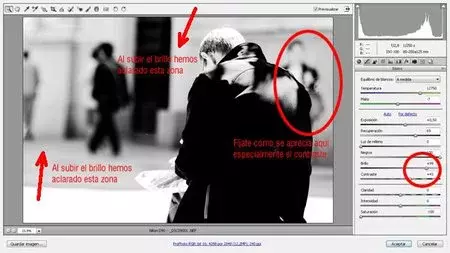
6.- Ya tenemos el concepto base de la imagen. Solamente nos quedan unos pocos ajustes más. Ajustamos la curva de tonos para obtener el toque final a nuestro Blanco y Negro. Ajustamos los parámetros de Iluminaciones y tonos claros. Primero uno y luego otro. A continuación los tonos oscuros y las sombras. Poco a poco, piano piano. Esto nos permite ajustar perfectamente las luces y sombras. Si tienes dificultades puedes usar el recorte de iluminaciones y luego el recorte de negro para ser preciso, con el tiempo no te hará falta.
7.- Veamos la imagen al 100% para aplicar un poco de contraste local con el parámetro claridad y, a continuación, enfocarla. Ser cuidadoso y detallista es bueno.
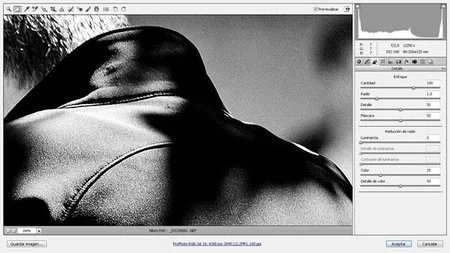
Al repasar la imagen y verla al 100% vi unos pequeños fallos en la esquina superior izquierda y un par de manchitas, cosa que podemos clonarlo desde Camera RAW o bien en Photoshop. La herramienta eliminación de tinta plana de Camera RAW la veremos más adelante y funciona de forma muy similar si bien en mi opinión los resultados son bastante mejores que la herramienta clonar si bien depende de cada caso. Por ejemplo en Camera RAW de esta forma es muy sencillo eliminar esas motas molestas de polvo que se nos quedan a veces en el objetivo.
8.- Opcionalmente podemos realizar un viñeteado y añadirle grano (veteado que llama Camera RAW en Lightroom es granulado). Cambia muchísimo el aspecto de la imagen. Desde hace tiempo Adobe Camera RAW permite ajustar nuestra imagen en función del tipo de lente que utilizando corrigiendo el viñeteado y realizando ajustes en la distorsión de la lente utilizada, entre otras cosas. Tenemos dos posibilidades hacerlo de forma automática eligiendo el objetivo utilizado, en la lista disponible que se va actualizando con cada versión de Camera RAW o bien hacerlo de forma manual por motivos creativos o bien porque simplemente el objetivo que hemos utilizado no está. En mi caso va a ser por ambos motivos. El objetivo usado fue un Nikkor 80-200 f/2.8 de un anillo, de año de fabricación 1986, así que no viene. Voy a la pestaña manual y ajusto los valores del viñeteado y el punto central del mismo. Con un valor negativo hago que el viñeteado sea más oscuro mientras que si es positivo lo aclaro. Con el punto central controlo el tamaño del punto medio de la imagen que no quiero que sea afectado por el vieñeteado. Todo ello de forma gradual para ir viendo como se aplica el efecto en la imagen.
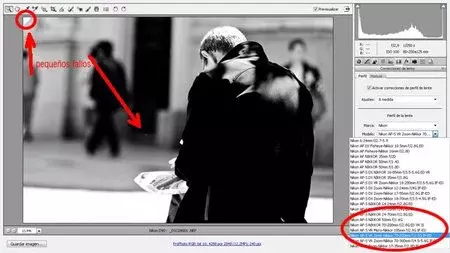
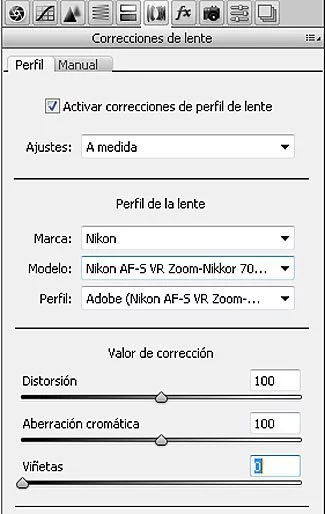
9.- Lo rematamos con la opción de veteado que mencionábamos antes. Veteado es la cantidad de grano que añadimos, tamaño hace referencia al tamaño del grano y rugosidad quedad claro ¿verdad?. Fijaos que dejamos un bonito grano similar al de las películas que se usaba tradicionalmente. Este efecto se aprecia mucho más cuando revelas la imagen y la tienes en tus manos.
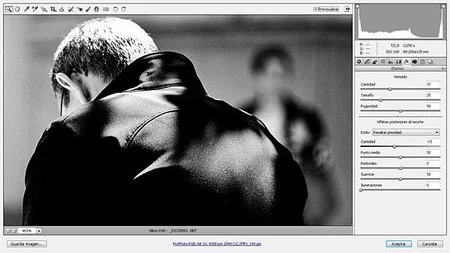
Hemos obtenido un buen blanco y negro de alto contraste de forma rápida, sencilla y fácil. Recuerda que repasar la imagen es muy importante. Mírala a distintos tamaños. No siempre acertarás a poner el valor correcto en el revelado. Pero también date cuenta de que podemos solucionarlo. Otro ejemplo procesado exactamente igual con un pequeño virado (cosa que veremos el próximo capítulo) es esta otra fotografía:

Hemos procesado con Camera RAW casi hasta el final salvo arreglar esos pequeños detalles que a veces puede ser mejor hacerlo en Photoshop. Veremos más sobre Blanco y Negro en el próximo capítulo. Repasa tus procesados una vez que creas que están acabados y busca errores. Y recuerda, el don está en la mirada del fotógrafo. Te esperamos en Xatakafoto.
Curso completo | Aprendiendo con Camera RAW
Fotografías | Alfonso Domínguez Lavín

Ver 24 comentarios